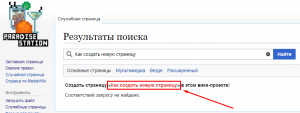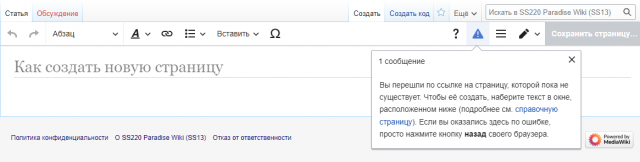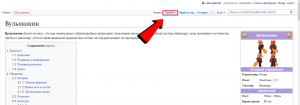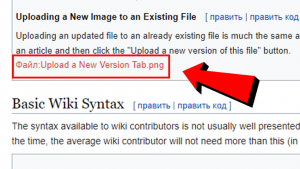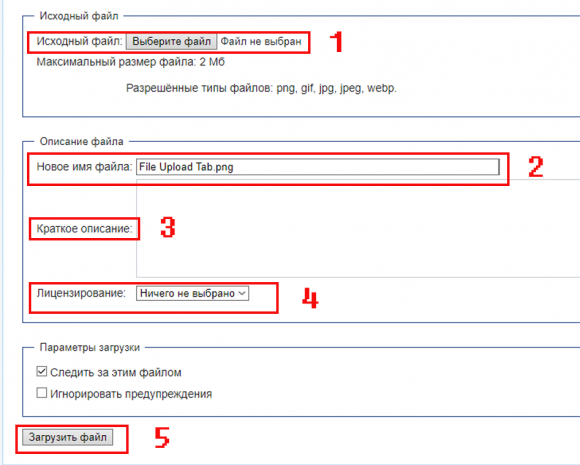Участник:Noobiant 69/wikiguide
Добро пожаловать на русскую версию вики Paradise Station! Скорее всего ты являешься перспективным редактором, думающем о том, как ты можешь помочь нашей вики. Перед тем как делать какие-либо важные изменения, редакторы должны сначала пройтись по правилам. Руководство по редактированию вики концентрируется на структуре сайта, том как желающие могут помочь проекту и на что редакторы должны уделять больше внимания для того, чтобы сделать эффективное и полезное изменение, и наконец на том, как создать ваши собственные качественные страницы.
Правила вики
Это официальные правила русской вики Paradise Station. Нарушение этих правил может, и когда-нибудь приведёт к бану на редактирование, поэтому будьте любезны и внимательно их п̶р̶о̶п̶у̶с̶т̶и̶т̶е̶ прочитайте.
- Правила Сервера Paradise Station распространяются и на вики, нарушение этих правил на вики является и нарушением правил вики, не делайте вредных советов и будем надеяться Банхаммер по этим правилам вас обойдёт(но всё равно почитайте).
- Вандализм запрещён. Вандализм - это редактирование страницы в умышленный вред её качеству, ну или просто ужасающе безответственное редактирование. Вандализм включает в себя любое удаление, изменение или добавление информации, которое является умышленно бессмысленным, вводящим в заблуждение или просто вредным. Любые изменения должны быть строго SFW, нарушение этого будет расцениваться как вандализм.
- Войны правок или ответные изменения не разрешены. Конфликты между редакторами должны быть обсуждены и решены обоими сторонами, если решение не может быть найдено, обратитесь к администратору вики.
- Враждебность к любому редактору или игроку в каналах #Wiki-Development и #wiki в дискорде строго запрещена.
- Масштабные изменения вики, особенно затрагивающие несколько страниц, стоит обсудить в #Wiki-Development или #wiki в Дискорде, поверьте мне, когда администрация говорит о том, что не нужно удалять лор Вульпканинов, они говорят это не зря.
- Страницы с лором(помимо грамматических/орфографических ошибок) нужно редактировать только с согласия вики админа, наш лор большой и запутанный, сделать ошибку в нём очень легко, поэтому будьте внимательны лороделы.
- В случае, если вы вносите малое изменение на страницу, то вы должны поставить галочку рядом с "Малое изменение" и написать пару слов в "Описание изменений".
- Запрещено переименовывать страницы википедии, кроме случаев, когда название не переведено или кардинально отличается от содержания страницы.
Правила перевода
- Переведённый текст должен соответствовать по содержанию официальной странице. Допускается добавление собственного текста на страницах-руководствах. На иных страницах требуется разрешение от @Главный редактор.
- При переводе названий реагентов, напитков, еды, крафтовых предметов (Включая те, что делаются из ресурсов), растений и др. вы обязаны оставлять рядом в скобках их оригинальное название. При этом менять Anchor (при наличии) на них запрещено.
- При переводе должны использоваться общепринятые расшифровки. Если при переводе, вам встретилась аббревиатура, которая не написана в словаре аббревиатур то напишите об этом в дискорд.
- Запрещено наличие машинного перевода на странице, даже на незаконченной.
- Запрещены именные вставки на любых страницах и руководствах википедии, кроме страниц с песнями,игровыми документами и кроме специальных шаблонов.
- Нежелательно излишнее использование зачёркиваний, жирного текста, увеличенного текста, курсива, если соответствующего нет на оригинальной странице paradisestation.org .
- Nanotrasen не переводится никогда, за такоё вопиющее преступление вас 100% отправят в пермабриг, не оскверняйте имя доблестной корпорации.
За нарушение пунктов будет проведена оценка вашего отношения к редактированию, отношения к игрокам, степень нарушения или проведена беседа, благодаря которой выяснится стоит ли давать вам блокировку. @Редактор wiki может получить максимум два выговора, после чего он навсегда прекратит вносить вклад в перевод/редактирование википедии. В данный момент единственным главным редактором является @BOT Purple.
Что такое вики и как оно работает?
По своей задумке, Paradise Station вики это сайт, позволяющий участникам совместно редактировать его информацию и структуру . Он служит для документации игровых механик и особенностей сервера в простом и понятном виде, чтобы даже нашим игрокам было понятно. Но самое главное это то, что мы не только доступно излагаем информацию, но также систематизируем её так, чтобы её было легко найти. Наш девиз это: Если что-то есть в игре, игрок должен найти это на вики. Наше вики не обновляется автоматически, для того чтобы оставаться актуальными, нам нужен участник сообщества который бы изменял её каждый раз когда Pull Request (который что-то меняет) добавляется в базовый код. Так как вики имеет огромное количество информации, оно требует активных участников сообщества, чтобы обновлять существующую информацию и добавлять новую. В тот момент который вы это читаете, вики скорее всего всё ещё не закончена на 100%, у нас есть страницы которые надо переписать, переводить, а всю ту информацию, что должна быть, ещё даже не начали писать! Здесь-то в игру вступаете вы и делаете своё первое изменение! В первый раз начинающие редакторы могут не волноваться о том, чтобы их вклад был существенным или подходил нашим стандартам, вместо этого сосредоточьтесь на понимании механик и сути редактирования. Если вы волнуетесь о том, чтобы что-то не испортить, просто скопируйте код страницы на свою пользовательскую страницу и работайте там! Чтобы контактировать с другими редакторами используйте Discord сервер, там же можно получить роль @Редактор википедии.Критерии для получения следующие: У вас должно быть не менее 20 внесённых изменений в вики на, как минимум, 7 страницах. Данные редактирования не должны являться малыми. В качестве альтернативы, вы можете сделать, как минимум, 7 правок, разница вклада которых будет не менее 3000 у каждой. (Переводы являются исключением и не входят в данный критерий). Вы должны быть активным участником вики, а дата с последнего изменения не должна превышать 4 месяцев.
Редактирование
Если вики изменилось, это всегда вклад одного из участников. Помочь может кто-угодно, единственное ограничение это регистрация на сайте(правый верхний угол). Помимо забаненных, нет НИКАКИХ ограничений на то, кому можно редактировать, а кому нельзя, мы не делим на тех кому рекомендуем, а кому нет, редактирование это для всех! Будь ты робастом антагом, клоуном или вечным ассистентом, ты можешь помочь вики, Вперёд! Так как редактирование бывает разным, в зависимости от того, что вы хотите сделать, руководство было разделёно на несколько частей, описывающих все способы того, как вы можете внести свой вклад в развитие проекта, вы всё точно поймёте, мы в вас верим. Если вы не уверены в том, прошло ли ваше изменение, вы можете проверить в свежих правках. Эта страничка также показывает, где сейчас происходят правки на вики и то, как велась работа на протяжении прошлого месяца!
Основные указания к редактированию
Это небольшой лист с указаниями к редактированию, если вы прочитаете, он вам поможет.
Помните, если вы в чём-то не уверены, спросите в #wiki-development или если у вас пока нет роли редактора в #wiki. А если вас ещё нет в дискорде, чего же вы ждёте? Заходите!
Общий этикет вики
- Пишите ссылки на статьи и названия ссылок с большой буквы. Такое написание лучше работает на уровне того, как вики запрограммирована + имена собственные итак по правилам пишутся с большой буквы.
- Не все термины должны быть ссылками, можно разве что для внутренней навигации, которая не видна читающим. Сделайте ссылку первый раз, два, а потом пишите о ней обычным текстом.
- Не используйте ссылки на внешние ресурсы. Вся нужная информация должна быть на самой вик, как для удобства, так и для безопасности. Есть некоторое количество исключений, как например ссылка на дискорд https://discord.com/invite/SNb5yBvB.
- После изменения пожалуйста заполняйте строку "Описание изменений", для того, чтобы вас поняли и с меньшей вероятностью откатили правку. Например: при исправлении буквы в слове - вы пишите "Орфографическая ошибка", в данном случае не забывая поставить галочку, рядом с Малым изменением.
- Малое изменение- это такие вещи как исправление опечатки, пунктуации, не критичной грамматической ошибки, всё что больше этого уже не малые изменения.
- Вики Paradise Station в идеале должны быть полностью на русском языке, пока мы над этим работаем. Все ваши страницы и изменения по сему нужно писать на русском, не включая то, что указано в Правилах Перевода
Советы и подсказки
- Не съезжайте с темы. Старайтесь писать информацию относящуюся к названию страницы. Если вам кажется, что вас понесло в не правильное направление, лучше перейти на другую страницу или оставить на потом.
- Если вы занимаетесь крупномасштабным переводом или пишете страницу с нуля, мы настоятельно рекомендуем сохранять свой прогресс, время от времени нажимая "Записать страницу", если же вы хотите, чтобы публика сразу читала законченную работу, скопируйте код страницы на вашу пользовательскую и записывайте изменения по частям на неё, а потом копируйте готовое в оригинал. Эта страница пишется уже второй раз, я знаю о чём говорю, сохраняйтесь, ради бога.
- Многие страницы используют стандартизированные цвета, структуру и шаблоны. Если вы создаёте новую страницу делайте ей такой же оформление, как и на похожих уже существующих страниц. Если вы этого не сделайте, это придётся делать другому человеку.
- Делайте лаконичные и понятные заголовки, подзаголовки. Длинные заголовки в столбцах таблиц делают её излишне большой, старайтесь писать коротко, где информация техническая и связана с механикой игры.
- Если вы меняйте названия страниц, чего вам возможно делать не стоит(правило 8), то не забудьте нажать кнопку "Что сюда ссылается?" и починить все ссылки которое могут сломаться. *Если информация очень важна/сложна в поиске, возможно вам стоит сделать редиректы на эту страницу с похожими названиями. Чтобы сделать редирект, создайте новую страницу с этим текстом: #перенаправление [[Название страницы]], но в скобках напишите название той страницы на которую вы хотите заредиректить. Назовите эту страницу тем словом(-ами), которое вы хотите, чтобы редиректило. Например, если я хочу чтобы вот такая комбинация символов: обучающий редирект редиректило на Космический Закон, то я делаю страницу с таким названием, вставляю туда #перенаправление [[Космический Закон]] и вуаля, ссылка работает обучающий редирект. Она показывается в поиске и если на любой странице кто-то напишет эту ссылку, она будет работать.
Юмор/Выделение текста
- Пожалуйста воздержитесь от написания случайных кусков текста курсивом, жирным шрифтом, КАПСОМ или от излишних и неподходящих шуток.
- Мы желаем иметь на сайте информацию по существу и хотя бы в полу-серьёзном формате. Хорошая шутка в хорошем контексте-это хорошо и приветствуется, но юмор в лоб на протяжении всей страницы нет.
- Жирный шрифт и увеличение текста должны использоваться для заголовков и подзаголовков, предупреждений, важных замечаний, шаблонов. Вы никогда не должны использовать жирный шрифт посреди предложения, если этого не требуется.
Создание страницы
По мере того, как в игру добавляется новый контент, иногда появляется что-то настолько уникальное и важное, что об этом надо сделать страницу. Или возможно вы просто хотите создать страницу пользователя, чтобы все могли прочитать о том какой вы красивый и сколько часов у вас наиграно, а может быть вы хотели на пользовательской странице начать перевод какого-то важного руководства. Причин сделать страницу много, вот как это сделать.
- Если на какой то странице вы нашли ссылку красного цвета (например твой ник в правом верхнем углу), ты можешь нажать на неё, чтобы тебя перенесло на вкладку создания страницы.
- Поищи название страницы которую ты хочешь создать в строке поиска справа сверху. После тебе нужно будет нажать на красную ссылку с тем словом которое ты ввёл, оно прямо под строкой поиска. Если страница с идентичным названием уже есть, вы это увидите.
Теперь ты можешь добавлять"что-угодно" на страницу. Если это твоя пользовательская страница, представься! Соедени свой аккаунт вики и дискорда! Если это страница на какую-то тему, пиши о том, что по твоему мнению нужно знать нашим игрокам. Если тебе хочется, чтобы была страница на какуб-то тему, но ты не знаешь как или не хочешь её делать, добавь шаблон "{{Stub}}" в начало страницы. Когда ты заполнишь страницу чем ты хотел, напиши причину для создания страницы и нажми на сохранить. Теперь твоя страница должна быть сохранена!
УКАЗАНИЯ ПО НОВЫМ СТРАНИЦАМ:
- Создавай страницу только для по-настоящему нового контента. Иначе говоря: Появился ли новый и запутанный контент? Был ли добавлен новый антагонист? ДА? Значит он достоин страницы.
- Если была добавлена новая страница, сделайте ссылки на неё в основных навигационных страницах, таких как "Руководства".(по другому люди страницу не найдут).
- Не создавайте новый страницы в целях ознакомления, после у тебя не получится их удалить, если у тебя нет прав. Не говоря о том, что это нагружает сервер и что на эту страницу можно попасть через "Случайная страница".
- Если тебе нужно что-то протестировать использую пользовательскую страницу.Например, если твоё имя NeoTokyo, найди User:NeoTokyo или нажми в правом верхнем углу и сделай страницу там .
- Пользовательские страницы не должны редактироваться другими пользователями (пожалуйста не меняйте пользовательские страницы других людей, нашли нарушение, лучше рассказать об этом человеку, чтобы он сам отредактировал).
- Но всё же, пользовательские страницы которые содержат нерабочие ссылки или являются проблематичными в каком-либо виде, могут быть отредактированы администрацией на их усмотрение.
- Если тебе нужно что-то протестировать использую пользовательскую страницу.Например, если твоё имя NeoTokyo, найди User:NeoTokyo или нажми в правом верхнем углу и сделай страницу там .
Редактирование страницы
Так как страницы вики требуют регулярные исправления, чтобы оставаться актуальными и иметь всю возможную полезную информацию, важно понимать не только как их создавать, но и как редактировать. Чтобы начать редактирование страницы, редактор должен находиться на нужной странице и нажать "Править" или "Править код" (между кнопками Читать и История сверху).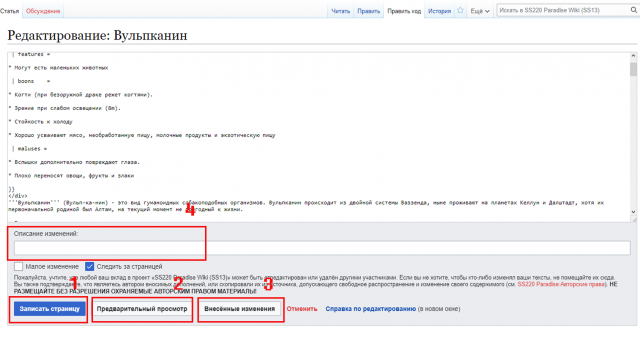
Описание вкладки редактирования
- 1: "Записать страницу" делает то, что вы от неё ожидаете- ̶Х̶О̶Н̶К̶А̶Е̶Т̶ сохраняет изменения на странице. И не волнуйся, ты можешь сделать позже откат.
- 2: "Предварительный просмотр" покажет как страница с изменениями будет выглядеть для читающего, всегда предварительно просматривай прежде чем сохранять.
- 3: "Внесённые изменения" покажет в чём разница между кодом страницы который был в оригинале и кодом под твоей редакцией.
- 4: "Описание изменение"- это то, что будет отображаться для всех в свежих правках, оно не должно описывать всё до пробелов, а должно быть лаконичным и ясным.
Теперь ты можешь редактировать, не волнуйся, ничего не сохранится пока ты нажмёшь на "Записать страницу"! Если это твоя пользовательская страница, меняй её как хочешь. Если это страница об игре, следи за тем, чтобы сохранить качество страницы и даже улучшить его! Когда ты сделаешь всё что хотел, напиши зачем ты делал изменения и без страха нажимай записать. Твоя страница сохранена!
Загрузка файлов
Как добавить файл или картинку на страницу будет дальше в руководстве, этот раздел концентрируется на том случае, когда файла ещё нету в базе данных вики и его нужно загрузить. Есть несколько способов загрузить новый файл:
- Нажмите на ссылку к файлу красного цвета
- Нажмите на "Загрузить файл" в правой части экрана под логотипом в разделе Инструменты.
Описание вкладки загрузки файлов:
- 1: Нажмите на "Выберите файл", что откроет проводник файлов на вашем компьютере и вы сможете выбрать файл для загрузки.
- 2: "Новое имя файла" позволяет изменить название файла в системе на другое, так обычно проще делать операции с этим файлом на вики.("File:" в начало добавляется автоматически),в конце должен стоять тип файла, и он должен совпадать с оригинальным типом этого файла.
- 3: "Краткое описание", кратенькое описание файла для тех, кто решит его открыть, также может быть полезно для добавления ключевых слов, чтобы в будущем было проще его найти.
- 4: "Лицензирование", вы должны выбрать лицензию прежде чем загружать файл (прочитайте указания немного ниже).
- 5: "Загрузить файл" загружает файл в базу данных вики, процесс автоматически останавливается если: A) Вы не правильно заполнили имя файла или не указали файл B) Тип файла и тип в его названии не совпадают C) Вы пытаетесь загрузить копию уже существующего файла D) Случилось что-то ужасное, спросите помощи
Лицензирование вашей картинки
- Вам необходимо выбрать правильную лицензию для вашего файла.
- CC-BY-SA для игровых файлов.
- CC-BY-NC-SA для игровых файлов в goon folder.
- GFDL 1.3+ для файлов использующихся только на вики.
Загрузка новой картинки в уже существующий файл
Немногим чем отличается от обычной загрузки файла, но путь к результату немного другой. Вам нужно зайти на страницу файла, которого вы хотите обновить или заменить, можете использовать как поисковую строку так и ссылку на неё на какой-нибудь странице, а потом нажмите на "Upload a new version of this file".
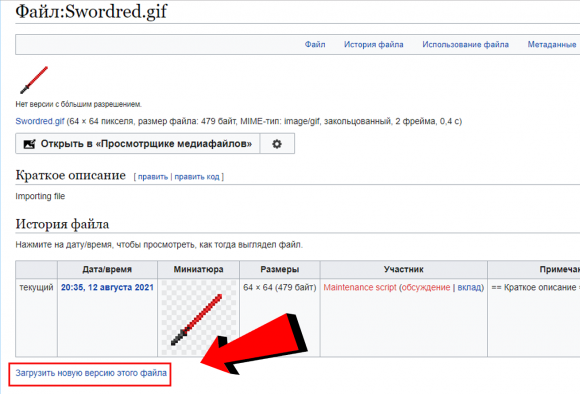
Основы синтаксиса вики
Специфический синтаксис вики не является самоочевидной вещью, поэтому тут есть его описание. Здесь описаны основные инструменты, которые могут понадобиться редакторам вики. В 99% случаев, среднестатистический редактор никогда не будет использовать чего-то, чего тут нет (разве что помимо шаблонов, но об этом позже).
Форматирование текста
Текст сам по себе невероятно скучен и его сложно читать, поэтому вы можете использовать форматирование текста, чтобы заставить ваши слова по настоящему сиять!| Тип форматирования | Применение | Результат |
|---|---|---|
| Жирный шрифт | Используйте для того, чтобы обращать внимание на самые важные части.'''Этот текст в жирном шрифте!''' |
Этот текст в жирном шрифте! |
| Курсивный шрифт | Используйте, чтобы показать важность, но не критичность знания текста.''Это текст в курсивном шрифте!'' |
Это текст в курсивном шрифте! |
| Заголовки | Используйте, чтобы делать заголовки и упорядочивать страницу.
==Уровень 2== ===Уровень 3=== ====Уровень 4==== =====Уровень 5===== ======Уровень 6 ====== |
Уровень 2
Уровень 3 Уровень 4 Уровень 5 Уровень 6 |
| Абзацы | Благодаря ним вы сможете делить ваш текст на отдельные абзацы, всё что будет после или до , автоматически идёт на другие строки,вверх и вниз, таким образом также можно добавлять продвинутые стили Список стилей. Слова слова<p>Это абзац! </p> слова слова |
Слова слова Это абзац! слова слова |
| Непронумерованные списки | Используйте для созданий непронумерованных списков *Предмет 1 * Предмет 2 ** Предмет 2.1 ** Предмет 2.2 * Предмет 3 ** Предмет 3.1 *:- Definition |
|
| Пронумерованные списки | Используйте для создания пронумерованных списков#Предмет 1 # Предмет 2 ## Предмет 2.1 ## Предмет 2.2 # Предмет 3 ## Предмет 3.1 |
|
| Преформатирование | Используйте для того, чтобы другие приёмы форматирования внутри текста не работали, также помещает текст в рамки с серым фоном. <pre>Этот текст преформатирован, чтобы он был обычным <b>Тут ничего не жирное, хотя должно было бы!</b> или <i>не рабочий курсив</i>!!!</pre> |
Этот текст преформатирован, чтобы он был обычным <b>Тут ничего не жирное, хотя должно было бы!</b> или <i>не рабочий курсив</i> |
| Комментирование | Используйте, чтобы оставлять важные заметки и комментарии людям, которые будут редактировать страницу, читателям их не видно. Комментарии можно читать только в режиме редактирования кода. <!-- Это комментарий, зайдите в код, чтобы увидеть результат --> |
|
| Nowiki | Делает тоже самое, что и преформатирование, но без рамок, просто не давая тексту иметь какое-либо форматирование.<nowiki><b>Это обычно было бы жирным!<b>, а тут бы дальше шёл бургер: [[File:Burger.png]]</nowiki> |
<b>Это обычно было бы жирным!<b>, а тут бы дальше шёл бургер: [[File:Burger.png]] |
Ссылки
Очень важно, чтобы все или почти все страницы были взаимосвязанны, поэтому то на каждое странице есть ссылки и якоря(в будущем будут писаться как Anchor , ибо именно так нужно их писать, чтобы они работали). Для того, чтобы получилась настоящая вики мы должны добавлять ссылки в слова, если это термины, а также добавлять ключевые слова, чтобы было проще найти страницы через поисковую строку.
Самый простой способ это писать ссылки при помощи двойных квадратных скобок:[[Название Страницы]]
Например, чтобы сделать ссылку на Космический Закон нужно написать это:[[Космический Закон]]Вы также можете делать ссылки, вставляя их внутри слова, для того, чтобы текст выглядел красивее. Если вы всё ещё хотите сделать ссылку именно на Космический Закон, но чтобы она показывалась как Я ЕСТЬ ЗАКОН, тогда нужно использовать следующий формат. Такая ссылка состоит из двух частей 1.Точное оригинальное название страницы и то, как вы хотите чтобы ссылка отображалась 2.Какой-то текст,добавив их в двойные квадратные скобки и разделив прямой чертой, получится это --> [[Космический Закон|Я ЕСТЬ ЗАКОН]]
[[Космический Закон|Я ЕСТЬ ЗАКОН]]
Нюансы ссылок
Как золотое правило, после скобок вашей ссылки ставьте пробел для продолжения предложения, чтобы они не писались слитно. Так что если вы напишите соблюдайте[[Космический Закон]]пожалуйста вам выдаст это: соблюдайтеКосмический Законпожалуйста .
Если вам хочется сделать что-то вроде СКАНеры, то бишь когда сразу после ссылки идут буквы, то лучше пишите так [[СКАН|СКАНеры]]
Если вы хотите сделать ссылку на изображение, без того, чтобы оно показывалось на странице, напишите перед файлом двоеточие':' . Например я могу сослаться на бургерFile:Burger.png без картинки при помощи :[[:File:Burger.png]], если без изображения. [[File:Burger.png]] с изображениемЕсли вы хотите сослаться вне категории Основное: (если вы не понимаете, что такое категории, то это слово перед страницей, упрощающее сортировку страниц по типам. Например, у всех пользовательских страниц в начале идёт Участник:, а у всех страниц шаблонов Шаблон:), то вам нужно в начале ссылки написать категорию для того, чтобы она работала.
Например, если я захочу сделать ссылку на свою страницу, я должен написать её так: Участник:Noobiant 69, а не так [[Noobiant 69]], потому что система автоматически определит эту ссылку в Основное:, а там его конечно нет,для системы такая ссылка это: [[Main:Noobiant 69]].
Ссылки на подзаголовки
Иногда вам нужно будет сделать ссылку не просто на страницу, но на конкретное место в этой странице.
При помощи добавления '#' в конец названия страницы, на которую вы ссылаетесь, вы можете указать какое на конкретное место вы хотите переносить людей.Вы можете сделать так для любого подзаголовка на этой странице.
Допустим я хочу сделать ссылку на краткий справочник статей на странице Космического Закона, то я сделаю вот это: краткий справочник статей. Вот всё что мне нужно было сделать:[[Космический Закон#Краткий справочник статей|Краткий справочник статей]]. Если вы хотите сделать ссылку на подзаголовок на той странице, где находится этот подзаголовок(например сделать ссылку в верхней части страницы к нижней, потому что вы затронули что-то, что объясняется дальше) то вы можете писать в сокращённом варианте. Например, если бы я редактировал страницу Космического Закона и делал ссылку на Краткий справочник статей, он бы выглядел так:
[[#Краткий справочник статей]]
Anchors
Anchor это некоторое место на странице к который ты можешь ссылаться. Ссылка к ним по сути такая же как и к заголовкам, выглядит оно вот так:[[Название Страницы#Название Anchor]].И даже больше, любая ссылка на подзагаловки, то есть те, которые используют #, как раз таки и работает через Anchor, потому что ко всем подзагаловкам автоматически прикрепляется не видимый Anchor с названием этого подзагаловка. Считайте, что все подзаголовки это и есть Anchor. На нашем вики естьШаблон:Anchor, который позволяет делать Anchor в любом месте страницы с лёгкостью. То что вам нужно сделать, это найти место к которому вы хотите переносить людей ссылкой, и рядом написать это:
{{Anchor|Название Anchor}}. Обратите внимание на то, что при создании Anchor скобки фигурные, само название Anchor может быть каким угодно. Если бы я хотел сделать Anchor прямо -> тут <- всё что мне нужно было бы сделать это написать:Если бы я хотел сделать Anchor прямо тут -> тут{{Anchor|AnchorExampleSpot}} <-теперь если вы нажмёте на #AnchorExampleSpot оно отправит вас отправят к "тут".
Ссылки на внешние ресурсы
Время от времени нужно сделать ссылку на что-то вне вики. Чаще сего такие ссылки используются в руководствах связанных со спрайтингом/программированием. На практике вы за всю карьеру можете не сделать ни одной такой ссылки, что хорошо, ибо в среднестатистической странице они там пошли бы только на вред. Если же вам когда-то нужно будет сделать внешнюю ссылку, это очень похоже на обычную ссылку.
Вам нужно будет использовать одну квадратную скобку, в отличие от двух во внутренней ссылке '''[''' и ещё одну закрывающую. ''']''' Между скобками вставьте ссылку, поставьте вертикальную черту и придумайте как ссылку будут видеть другие люди. Вот пример:[https://ok.ru/video/1482473736796/ ссылка пример]Получается в итоге: ссылка пример
Изображения
Изображения имеют ключевую важность для вики, без них игроки бы не знали как выглядят предметы/мобы о которых мы пишем, не понимали бы указания в гайдах.Чтобы создавать картинки на странице, вы должны использовать категорию [[Файл:]].
Например если вы хотите создать на странице Burger.png: ![]() , то вам нужно указать в ссылке категорию Файл: или File: [[File:Burger.png]]. Это позволяет вам создать бургер в любом месте, в котором вы хотите.
, то вам нужно указать в ссылке категорию Файл: или File: [[File:Burger.png]]. Это позволяет вам создать бургер в любом месте, в котором вы хотите.
Но всё же, справьтесь со своим желанием сделать страницу наполненную исключительно бургерами, ведь нам нужно использовать изображения так, чтобы они были информативными и к месту. Мы можем добавлять параметры к нашему изображению при помощи '|' . Если вам нужна картинка определённого размера отсылающую на какую то страницу или якорь, можете пользоваться этим примером(не забудьте поменять параметры на нужные) [[File:Burger.png|64px|link=Космический Закон]]. Есть целая куча параметров, но самые важные описаны ниже.
Таблицы
Суйте всю инфу и штуки в таблицы, потому что это помогает читателю усвоить информацию. 'Таблица всегда должна начинаться с фигурной скобки и горизонтальной линией и ими же заканчиваться.
{|
Всё дерьмо, столбцы, ячейки и тд пишется в этом промежутке
|}Снизу сверху вниз написан синтаксис таблиц, пример законченной таблицы, и пример кода для таблицы.
| Синтаксис | Что он делаетт |
|---|---|
| {| | Начинает таблицу - необходимо |
| |} | Заканчивает таблицу - необходимо |
| |+ | Добавить термин/название для таблицы |
| |- | Начинают новый ряд |
| ! | Создаёт заглавную клетку |
| | | Создаёт обычную клетку |
| Заглавная клетка | Заглавная клетка | Заглавная клетка |
|---|---|---|
| Заглавная клетка | Клетка | Клетка |
| Заглавная клетка | Клетка | Клетка |
| Заглавная клетка | Клетка | Клетка |
| Заглавная клетка | Клетка | Клетка |
| Заглавная клетка | Клетка | Клетка |
| Заглавная клетка | Клетка | Клетка |
{|class="wikitable"
|-
! Заглавная клетка
! Заглавная клетка
! Заглавная клетка
|-
! Заглавная клетка
| Клетка
| Клетка
|}
Классы таблиц
Вы никогда не должны использовать просто таблицу без стиля, так как у неё даже нет границ или линий разделяющих клетки. Чтобы дать нашим таблицам красивый UI мы сначала должны указать их класс.
Мы всегда делаем это в начале таблицы сразу после того, как она открывается. wikitable class таблицам границы и разделительные линии с серым фоном для Заглавных Клеток.
| Заглавная клетка | Заглавная клетка | Заглавная клетка |
|---|---|---|
| Заглавная клетка | Клетка | Клетка |
{|class="wikitable"
|-
! Заглавная клетка
! Заглавная клетка
! Заглавная клетка
|-
! Заглавная клетка
| Клетка
| Клетка
|}mw-collapsible class позволяет сворачивать таблицу(для границ всё равно надо перед этим классов писать wikitable)
| Заглавная клетка | Заглавная клетка | Заглавная клетка |
|---|---|---|
| Заглавная клетка | Клетка | Клетка |
{|class="wikitable mw-collapsible"
|-
! Заглавная клетка
! Заглавная клетка
! Заглавная клетка
|-
! Заглавная клетка
| Клетка
| Клетка
|}mw-collapsed начинают таблицу в свёрнутом виде, чтобы работал нужно также писать (mw-collapsible)
| Заглавная клетка | Заглавная клетка | Заглавная клетка |
|---|---|---|
| Заглавная клетка | Клетка | Клетка |
{|class="wikitable mw-collapsible mw-collapsed"
|-
! Заглавная клетка
! Заглавная клетка
! Заглавная клетка
|-
! Заглавная клетка
| Клетка
| Клетка
|}Sortable class позволяет сортировать столбцы по алфавиту, цифрам или по датам. Дополнительно, если в каком то столбце или ряде вы добавите class="unsortable" то конкретно он не будет сортироваться.
| По Алфавиту | По цифрам | По дате | Unsortable |
|---|---|---|---|
| в | 20 | 2008-11-24 | эта |
| б | 8 | 2004-03-01 | колонна |
| а | 6 | 1979-07-23 | не |
| г | 4.2 | 1492-12-08 | может |
| д | 0 | 1601-08-13 | быть сортирована. |
{| class="wikitable sortable"
|-
!По Алфавиту
!По цифрам
!По дате
! class="unsortable" | Unsortable
|-
|в||20||2008-11-24||эта
|-
|б||8||2004-03-01||колонна
|-
|а||6||1979-07-23||не
|-
|г||4.2||1492-12-08||может
|-
|д||0||1601-08-13||быть сортирована.
|}
Форматирование размеров клеток
Вы можете указать размеры клетки используя colspan и rowspan(первые для указания размеров в калонне, а второе в ряде). Цифра 1 означает размер в одну клетку, 2 в две клетки и так далее.
| col1 | col2 | col3 | col4 |
|---|---|---|---|
| row1 | A | C | |
| row2 | AA | BB | CC |
| row3 | AAA | BBB | CCC |
| row4 | AAAA | CCCC | |
{| class="wikitable" style="text-align: center;"
!col1
!col2
!col3
!col4
|-
!row1
| colspan="2" | A
|C
|-
!row2
|AA
|BB
|CC
|-
!row3
|AAA
| rowspan="2" | BBB
|CCC
|-
!row4
|AAAA
|CCCC
|}
Стили таблицы
Без стилизации ваша таблица будет скорее утомительной нежели информативной. Большое количество важных страниц на этой вики имеют в себе стилизацию и цвета по шаблонам, так что важно понимать как это делать.
Когда вы указываете стиль (aka как оно отображается читающим) таблицу вам нужно делать это при помощи style="".
Но, Что мне вставлять между этих кавычек? Что же, ответ будет разным в зависимости от того какой атрибут HTML вы выберете, хотя можете сразу указывать всё, за токсичные глазу дизайны всё равно отвечаете вы. Например, если вам хочется сделать цвет фона в таблице голубоватого цвета (CadetBlue) вам нужно было бы сделать это:{|class="wikitable" style="background-color:CadetBlue;"
|-
| Клетка
| Клетка
| Клетка
|-
! Заглавная клетка
| Клетка
| Клетка
|}Заметьте, что после цвета(CadetBlue) стоит ';'. Вы должны каждый раз использовать точку запятую для того чтобы отделять атрибуты друг от друга, а также для того, чтобы заканчивать указания к стилизации, как в этом примере.
Для большей информации о том, какие атрибуты вы можете добавить таблицам посмотрите Список стилей.
В зависимости от ваших целей вы можете стилизировать разные части таблицы. Чтобы стилизовать всю таблицу, вашы атрибуты должны идти сразу после класса(class) таблицы:{|class="wikitable" style="text-align:justify;"
|-
| Клетка
| Клетка
| Клетка
|-
! Заглавная клетка
| Клетка
| Клетка
|}Чтобы добавить атрибутыОтдельным клеткам вы должны указать стиль в таблице сразу после знака клетки, например после '|' в случае обычной клетки и после "!" в случае Заглавной клетки.{|class="wikitable"
|-
! style="color:blue; text-weight:bold;" | Это Заглавие стилизовано!
| Клетка
| Клетка
|-
! Заглавная клетка
| Клетка
| style="text-align:left" | Эта клетка тоже стилизована!
|}Чтобы стилизовывать ряд вам нужно указать стиль сразу после знака нового ряда "|-"{|class="wikitable"
|-
| Клетка
| Клетка
| Клетка
|- style="text-weight:bold;"
! Жирная заглавная клетка
| Жирная клетка
| Жирная клетка
|}Организация вики
Как уже было сказано, делать информацию легкодоступной и лёгкой в нахождение также важно (если не важнее), как и иметь такую информацию. Наше вики строго организована.
Типы страниц
Все страницы на этом сайт можно разделить на 6 разных типов:
- Страницы зон: Эти страницы содержат изображение одной локации на карте сервера и связанную с зоной информацию, находящиеся на этих зонах предметы, описание, безопасность, доступ и др. Пример: Операционная
- Страницы должностей и ролей: эти страницы описывают должности/роли, то в чём смысл должностей и как выполнять их задачи. Такие страницы могут быть мини-руководствами к конкретным должностям, а также рассказывать о специфических возможностях ролей. Пример: Врач
- Страницы Руководств: эти страницы должны обучать игроков о механиках и особенностях по какой-то теме. Они объясняют то, как получить какие-то важные предметы, как делать определённые действия и то, как использовать все свои возможности в какой-либо должности на максимум. Пример: Руководство по строительству
- Страницы предметов: эти страницы документируют все предметы/объекты/структуры существующие в игре. В идее таких страниц это дать название, спрайт и небольшое описание предмета, в котором будет то, что предмет может делать, а также ссылки на другие роли или относящиеся страницы Руководств. Пример: Оружие и броня
- Лор: Страницы с лором сервера. Пример:NanoTrasen
- Страницы навигации: Эти страницы созданы, чтобы иметь в себе все другие страницы связанные одной темой, для того, чтобы игроку было легче найти то, что ему нужно, зная только тему. Такие страницы могут давать поверхностное объяснение обширного топика таких как целые отделы или антагонисты. Пример: Все антагонисты
Не путайте тип страницы и категории, категории это то как страницы делятся в системе, это приставки в начале страниц, которые нужно указывать если вы хотите делать на них ссылки. Типы страниц, делят страницы по смыслу,наполнению, тем шаблонам которые используются на всех страницах одного типа, в системе у страниц нет параметра "тип".
Навигация по страницам
Существование вики с количеством страниц на ней измеряемым в трёхзначных числах создают уникальную проблему : даже если все релевантная и необходимая информация есть, как читатель быстро её найдёт среди сотен других? Одной строкой поиска в правом верхнем углу не обойтись. Самое простое решение это создать как и глубокую взаимосвязанность страниц, для удобного перехода со страницы на страницу, так и создание страниц навигации, служащих как телефонные книги для макро тем билда Paradise Station ss13 (например такие тема как "Антагонисты" или "Инженерия").
Не смотря на то, что это довольно сложная часть редактирования, для нас важно, чтобы редакторы могли поместить их страницы в макро структуру этого сайта, для того, чтобы та долгостройная страница которую вы напишете была возможной для поиска и нахождения. Хорошая страница всегда будет иметь ссылки на себя с других страниц и будет находиться на какой-то странице навигации.
Сеть ссылок вики
Читателю нет никакого смысла переходить на страницы навигации, если им нужно найти информацию близко или напрямую связанную с тем, что они читали. Есть несколько способов создать удобные соединения между связанными страницами.
- Ссылки: Это костяк всей вики, выраженные в подобной форме синих ссылок по всей вики, они позволяют читателю переходить на ссылаемую страницу. Это очень важно когда на странице появляются слова илли механики, которые незачем писать в пределах этой страницы, если уже есть детальное описание на другой. Например если страница повествует о Капитане или упомянает об определённом случайном событии.
- Боковые панели: Боковые панели-это наверно самый компактный и универсальный способ навигации по макро топику. Они не обязательно отсылают на страницы "того же типа", но объединяют в себе разные страницы на одну тему. Например, в боковой панели инженерии есть ссылки на должности, зоны и руководства, по типу станционного инженера, руководства по инженерии и инженерного отдела, потому что все эти страницы так или иначе относятся к инженерии (и очень полезны для тех кто ищет общую информацию об инженерии).
- Нижние ссылки: Нижние ссылки служат для связи всех страниц похожего "типа". Если вы зайдёте на любую страницу должности и пролистаете вниз, то вы увидите большую секцию с подразделениями на отделы и ссылки на конкретные должности, роли. В отличие от боковых панелей, они не связаны одной темой, скорее шаблонами написания. Точно также устроены и все страницы зон.
Все эти три способа связи страниц вики работают в тандеме. Если правильно их использовать, то читатель сможет перейти к связанной странице за оин переход!
Страницы навигации
А что насчёт страниц которые "не связаны"? Это было бы неэффективно и бесполезно, если бы на каждой странице была ссылка на все остальные страницы. Слишком большоё количество ссылок приведёт к изначальной проблеме того, что читатель не знает как попасть к нужной странице. Решение этого- страницы-телефонные-книжки, то есть страницы навигации. Страницы навигации объединяют все страницы на одну тематику в одной странице. Они очень похожи на боковые панели, по тому какие ссылки они предлагают (с небольшим добавлением информации), но всё же, они также позволяют переходить с одной страницы навигации на другую. Это означает то, что читатели могут переходить не со страницы на страницу, а с одной макро темы на другую!. На пример, кто-то может использовать Engineering Portal не только для того, чтобы найти страницы связанные с "инженерией", но также для того, чтобы переходить с одной страницы навигации на другую с абсолютно другим покрытием механик и особенностей сервера, таких как Antagonist Portal или Security Portal.
Шаблоны вики
Шаблоны вики - это код, который повторяется на нескольких страницах. К примеру, заголовки, боковые панели, технические заголовки, и другие стандартные UI элементы. Он сокращается до одного слова, использование которого отобразить заранее готовую информацию на странице. Для активных пользователей вики, важно разобраться в устройстве их работы:
Как использовать:
Дисклеймер: Важно, чтоб ты прочитал документацию по созданию шаблонов, чтоб ты знал, за что отвечает каждый параметр.
Для вызова шаблона используются двойные фигурные скобки: {{ и }} между которыми необходимо вписать название шаблона.
К примеру, если я хочу поставить шаблон "В Процессе Редактирования" (см. Шаблон:Wip) на странице над которой я работаю, мне нужно вписать название этого шаблона в фигурные скобки. Более того, некоторые шаблоны имеют параметры, которые можно изменить. В данном случае он называется assign. Теперь мне нужно не только вызвать шаблон, но ещё и задать значение параметру. What I will need to now do is not only call the template but also give it parameter values. Используйте симол верикальной черты '|', чтоб разделить название шаблона и параметр, которому вы можете присвоить значение.
{{Wip|assign=Tester2006}}
Это намного быстрый и удобный способ вставить информацию, нежели дублировать код каждый раз. А теперь рассмотрим другой случай, в котором используется множество параметров.
В данном случае, мы вызовем Шаблон:JobGuides. Теперь мы можем поменять разные элементы, меняя значения разных параметров, таких как:
{{JobGuides
| colour = #CCAE18
| department = Бургер
| image = Burger.png
| roleheader = Сотрудники Департамента
| roleguides = Руководства для Сотрудников
}}
Заполнив пропущенные значения, мы получим следующий результат:
Как правило, всегда следует посмотреть другие страницы с данным шаблоном, чтоб посмотреть, как другие используют его. Это не только ускорит процесс изучения, но ещё и покажет его скрытые параметры.
Виды
Технические шаблоны
Данные шаблоны являются заголовками, которые отображают, что данные страницы имеют проблемы, требующие решения.
Требующие Переписи:
- Один из самых популярных шаблонов, который используется для отображения, что информацию на странице следует пересмотреть.
- Полезно, чтоб отобразить неверную информацию, отсутствующую информацию или другие ошибки.
{{Needsrevision|reason=Нет информации, что у данного противника есть иная вариация}}
Причина: Нет информации, что у данного противника есть иная вариация
В Процессе Редактирования:
- Используется для отображения, что данная страница редактируется.
- Полезно, для больших страниц, информацию на которых сложно исправить разом.
- Можно отметить участника, ответственного за правки.
{{Wip|assign=AdminWiki69}}
Заготовка:
- Используется для отображения, что пользователи хотят эту страницу, но её нет.
- Полезно, чтоб обозначить информацию, которая нужна вики, но её нет
{{Stub}}
Переписать:
- Используется для отображения, что код данной страницы является кривым или сломанным.
- Полезно для старых страниц, которые не мешало бы переписать, чтоб улучшить или исправить их визуально.
{{Rewrite|reason=Таблички съехали}}
Отсутствует изображение:
- Используется для отображения, что на данной странице отсутствует изображение, которое нужно загрузить.
- Полезно для пользователей, которые не в ладах с загрузкой изображений, нуждаются в помощи других.
{{Missing Images|Missing=Нужно вытащить спрайт посоха из игры}}
Подлежит удалению:
- Используется для файлов и страниц, которые подлежат удалению.
- Важно аккуратно использовать данный шаблон, чтоб случайно не отметить полезные страницы, такие, как редиректы.
{{Подлежащие удалению|причина = Дубликат страницы, которая уже существует}}
Причина: Дубликат страницы, которая уже существует
Устарело:
- Используется для файлов, которые содержат устарелую информацию: Изображение, локация, предмет, чьи свойства были изменены.
{{Outdated File|reason=Данную комнату поменяли}}
Плохое качество:
- Используется в тех случаях, когда изображение актуально, но имеет плохое качество, кривые отметки, некорректную информацию и т.д.
{{Low Quality|reason=Мыльное изображение. Это окулин?}}
Требуется перевод:
- Используется в тех случаях, когда на странице частично или полностью отсутствует перевод.
{{Требуется перевод}}
Требующие Переписи:
- Один из самых популярных шаблонов, который используется для отображения, что информацию на странице следует пересмотреть.
- Полезно, чтоб отобразить неверную информацию, отсутствующую информацию или другие ошибки.
{{Ограничено|Пока что в разработке}}
Или {{Ограничено}}
Шаблоны страницы
Список основных шаблонов, которые используются на страницах чаще остальных:
- Заголовки
- {{JobPageHeader}} - Отображает информацию профессии/роли.
- {{Location}} - Отображает информацию локации.
- {{Obsolete}} - Отображается на странице, контент которой был вырезан из игры (или сервере).
- Нижние колонтитулы
- {{JobsTable}} - Список всех игровых ролей.
- {{Locations}} - Список всех локаций.
- Остальные шаблоны доступны по следующей ссылки: